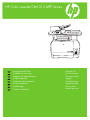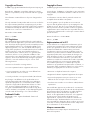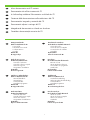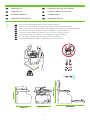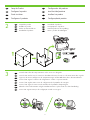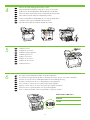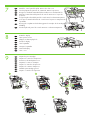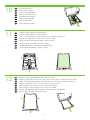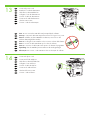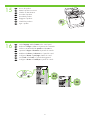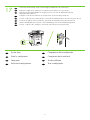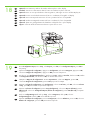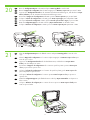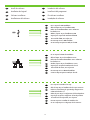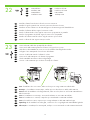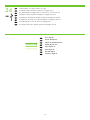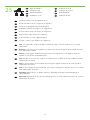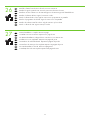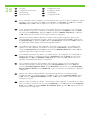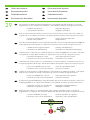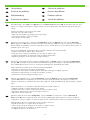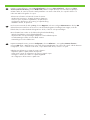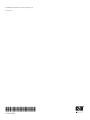HP Color LaserJet CM1312 Multifunction Printer series Guía del usuario
- Tipo
- Guía del usuario
La HP Color LaserJet CM1312 Multifunction Printer series es una impresora multifunción que ofrece funciones de impresión, copia, escaneo y fax. Con una resolución de impresión de hasta 600 x 600 ppp y una velocidad de impresión de hasta 16 páginas por minuto en blanco y negro y 4 páginas por minuto a color, esta impresora es ideal para uso doméstico o de oficina. También cuenta con un escáner de superficie plana con una resolución de hasta 1200 ppp y un alimentador automático de documentos de 35 páginas, lo que la hace perfecta para escanear y copiar documentos rápidamente.
La HP Color LaserJet CM1312 Multifunction Printer series es una impresora multifunción que ofrece funciones de impresión, copia, escaneo y fax. Con una resolución de impresión de hasta 600 x 600 ppp y una velocidad de impresión de hasta 16 páginas por minuto en blanco y negro y 4 páginas por minuto a color, esta impresora es ideal para uso doméstico o de oficina. También cuenta con un escáner de superficie plana con una resolución de hasta 1200 ppp y un alimentador automático de documentos de 35 páginas, lo que la hace perfecta para escanear y copiar documentos rápidamente.
























Transcripción de documentos
HP Color LaserJet CM1312 MFP Series EN FR DE IT ES CA NL PT Getting Started Guide Guide de mise en route Leitfaden zur Inbetriebnahme Guida introduttiva Guía básica de instalación Guia d’introducció Installatiegids Guia de introdução Read me First Fichier Lisez-moi Bitte zuerst lesen Leggimi Lea esto primero Llegiu-me primer Lees mij eerst Leia-me primeiro Copyright and License Copyright et licence Reproduction, adaptation or translation without prior written permission is prohibited, except as allowed under the copyright laws. La reproduction, l’adaptation ou la traduction, sans autorisation écrite préalable, sont interdites sauf dans le cadre des lois sur le copyright. The information contained herein is subject to change without notice. Les informations contenues dans le présent document sont susceptibles d’être modifiées sans préavis. The only warranties for HP products and services are set forth in the express warranty statements accompanying such products and services. Nothing herein should be construed as constituting an additional warranty. HP shall not be liable for technical or editorial errors or omissions contained herein. Part number: CC431-90901 Les seules garanties pour les produits et services HP sont exposées dans la garantie expresse qui accompagne les dits produits et services. Rien de ce qui pourrait être mentionné dans le présent document ne pourrait constituer une garantie supplémentaire. HP ne saurait être tenu responsable d’erreurs ou d’omissions rédactionnelles ou techniques contenues dans le présent document. Edition 1, 4/2008 Numéro de référence : CC431-90901 FCC Regulations Edition 1, 4/2008 © 2008 Copyright Hewlett-Packard Development Company, L.P. This equipment has been tested and found to comply with the limits for a Class B digital device, pursuant to Part 15 of the FCC rules. These limits are designed to provide reasonable protection against harmful interference in a residential installation. This equipment generates, uses, and can radiate radio-frequency energy. If this equipment is not installed and used in accordance with the instructions, it may cause harmful interference to radio communications. However, there is no guarantee that interference will not occur in a particular installation. If this equipment does cause harmful interference to radio or television reception, which can be determined by turning the equipment off and on, correct the interference by one or more of the following measures: • Reorient or relocate the receiving antenna. • Increase separation between equipment and receiver. • Connect equipment to an outlet on a circuit different from that to which the receiver is located. • Consult your dealer or an experienced radio/TV technician. Any changes or modifications to the product that are not expressly approved by HP could void the user’s authority to operate this equipment. Use of a shielded interface cable is required to comply with the Class B limits of Part 15 of FCC rules. For more regulatory information, see the electronic user guide. Hewlett-Packard shall not be liable for any direct, indirect, incidental, consequential, or other damage alleged in connection with the furnishing or use of this information. Trademark Credits Windows® is a U.S. registered trademark of Microsoft Corporation. © 2008 Copyright Hewlett-Packard Development Company, L.P. Réglementations de la FCC Les tests effectués sur cet équipement ont déterminé qu’il est conforme aux prescriptions des unités numériques de classe B, telles que spécifiées à l’article 15 des normes de la FCC (Commission fédérale des communications). Ces limites sont destinées à assurer une protection suffisante contre les interférences produites dans une installation résidentielle. Cet équipement produit, utilise et peut émettre de l’énergie sous forme de fréquences radio. Si ce matériel n’est pas installé et utilisé conformément aux instructions, il peut causer des interférences nuisibles aux communications radio. Cependant, l’absence d’interférences ne peut pas être garantie dans une installation particulière. Si ce matériel provoque des interférences qui perturbent la réception radio ou télévisée, ce qui peut être vérifié en mettant le matériel sous et hors tension, remédiez-y en appliquant l’une des mesures suivantes : • Réorientez ou déplacez l’antenne de réception. • Augmentez la distance séparant l’équipement du récepteur. • Connectez l’équipement à une prise située sur un circuit différent de celui sur lequel se trouve le récepteur. • Consultez votre revendeur ou un technicien radio/télévision expérimenté. Toute modification apportée au produit sans le consentement de HP peut se traduire par la révocation du droit d’exploitation de l’équipement dont jouit l’utilisateur. Un câble d’interface blindé est requis afin de satisfaire aux stipulations de l’article 15 des réglementations de la FCC sur les appareils de classe B. Pour de plus amples informations sur les réglementations, reportez-vous au Guide de l’utilisateur au format électronique. Hewlett-Packard ne sera en aucun cas tenu responsable des dommages directs, indirects, accessoires, consécutifs ou autres pouvant résulter de la mise à disposition de ces informations ou de leur utilisation. Marques commerciales Windows® est une marque déposée aux Etats-Unis de Microsoft Corporation. EN In-box documentation and CD contents FR Documentation du coffret et contenu du CD DE Im Lieferumfang enthaltene Dokumentation und Inhalt der CD IT Contenuto della documentazione nella confezione e del CD ES Documentación integrada y contenido del CD CA Documentació adjunta i contingut del CD NL Meegeleverde documentatie en inhoud van de cd-rom PT Conteúdo e documentação na caixa do CD Getting Started Guide Windows CD/Macintosh CD • User Guide • Quick Reference Guide • Software Drivers • Installer Readiris CD HP Support Flyer ES Guía básica de instalación CD de Windows CD/CD de Macintosh • Guía del usuario • Guía de referencia rápida • Controladores de software • Instalador CD de Readiris Folleto de asistencia de HP FR Guide de mise en route CD Windows/CD Macintosh • Guide de l’utilisateur • Guide de référence rapide • Pilotes de logiciels • Programme d’installation CD Readiris Brochure Support HP CA Guia d’inici CD del Windows/CD del Macintosh •Guia de l’usuari • Guia ràpida de referència • Controladors de programari • Instal·lador CD de Readiris Fullet d’assistència d’HP DE Leitfaden zur Inbetriebnahme Windows-CD/Macintosh-CD • Benutzerhandbuch • Kurzanleitung • Softwaretreiber • Installationsprogramm Readiris-CD HP Support-Broschüre NL Installatiegids Windows-cd/Macintosh-cd • Gebruikershandleiding • Beknopte gebruikershandleiding • Softwaredrivers • Installatieprogramma Readiris-cd HP ondersteuningsbrochure IT Guida introduttiva CD Windows/CD Macintosh • Manuale dell’utente • Guida di riferimento rapido • Driver del software • Programma di installazione CD Readiris Opuscolo dell’Assistenza HP PT Guia de introdução CD do Windows/CD do Macintosh • Guia do usuário • Guia de referência rápida • Drivers de software • Instalador CD Readiris Folheto de suporte da HP EN 1 EN Prepare the site ES Preparación del lugar de instalación FR Préparez le site CA Preparació del lloc d’instal·lació DE Aufstellort vorbereiten NL Voorbereidingen IT Preparazione dell’ambiente PT Preparação do local 1 EN FR DE IT ES CA NL PT Select a sturdy, well-ventilated, dust free area to position the product. Choisissez un endroit stable, bien ventilé, à l’abri de la poussière pour placer le produit. Stellen Sie das Gerät in einem gut belüfteten und staubfreien Bereich auf einem soliden Untergrund auf. Per posizionare il prodotto, scegliere un’area ben ventilata, poco esposta alla polvere. Seleccione un lugar sólido, bien ventilado y sin polvo en el que colocar el producto. Trieu una zona sòlida, ben ventilada i on no hi hagi pols per ubicar el producte. Kies een stevige, goed geventileerde, stofvrije plaats voor het product. Escolha uma área limpa, arejada e resistente para posicionar o produto. 2 EN Setup the Product ES Configuración del producto FR Configurez le produit. CA Instal·lació del producte DE Gerät einrichten NL Installeer het product IT Configurare il prodotto PT Configuração do produto 2 3 EN Unpack the product. ES Desembale el producto. FR Déballez le produit. CA Desempaqueteu el producte. DE Packen Sie das Produkt aus. NL Haal het product uit de verpakking. IT Disimballare il prodotto. PT Retire o produto da embalagem. EN Insert the CD. Follow the setup instructions on the screen or in this guide. FR Insérez le CD. Veuillez suivre les instructions d’installation données à l’écran ou celles mentionnées dans ce guide. DE Legen Sie die CD ein. Befolgen Sie die Setup-Anweisungen auf dem Bildschirm oder in diesem Dokument. IT Inserire il CD. Seguire le istruzioni di configurazione a video o in questo manuale. ES Inserte el CD. Siga las instrucciones de configuración de la pantalla o de esta guía. CA Inseriu el CD. Seguiu les instruccions d’instal·lació de la pantalla o d’aquesta guia. NL Plaats de cd in het cd-romstation. Volg de installatie-instructies op het scherm of in deze handleiding. PT Insira o CD. Siga as instruções de configuração na tela ou neste guia. 3 4 5 6 FR Remove all orange shipping tape from the product. Retirez la bande d’expédition orange qui se trouve sur le produit. DE Entfernen Sie alle orangefarbenen Transportbänder vom Produkt. IT Rimuovere tutto il nastro arancione di confezionamento dal prodotto. ES Retire toda la cinta de transporte naranja del producto. CA Traieu la cinta adhesiva d’embalatge de color taronja del producte. NL Verwijder al het oranje verzendtape van het product. PT Remova todas as fitas de transporte laranja do produto. EN Install accessories. FR Installez les accessoires DE Installieren Sie das Zubehör. IT Installare gli accessori. EN ES Instale los accesorios. CA Instal·leu els accessoris. NL Installeer de accessoires. PT Instalar acessórios. EN Record your Serial and Product number for product registration. FR Procédez à l’enregistrement du produit en saisissant son numéro de série et le numéro du produit. DE Notieren Sie sich die Serien- und Produktnummer für die Produktregistrierung. IT Prendere nota del numero di serie e del prodotto per la registrazione. ES Tome nota de los números de serie y del producto para registrarlo. CA Apunteu el vostre número de sèrie i de producte per registrar el producte. NL Noteer het serie- en productnummer voor de productregistratie. PT Anote o número do produto e da série para fazer o registro do produto. Model # CM1312 MFP Series Product # Serial # 4 7 EN Attach the control panel faceplate. Remove the clear cover. FR Fixez la plaquette du panneau de commande. Retirez la protection. DE Bringen Sie die Blende am Bedienfeld an. Entfernen Sie die Klarsichtfolie. IT Attaccare la mascherina del pannello di controllo. Rimuovere il coperchio posteriore. Coloque la placa frontal del panel de control. Retire la cubierta transparente. ES CA NL PT 8 EN FR DE IT ES CA NL PT 9 EN FR Col·loqueu la caràtula del tauler de control. Traieu la protecció transparent de la pantalla. Bevestig de voorplaat van het bedieningspaneel. Verwijder de doorzichtige afdekking. Prenda a placa do painel de controle. Remova a cobertura transparente. Rotate the display. Faites pivoter l’écran. Klappen Sie das Display hoch. Ruotare il display. Gire la pantalla. Aixequeu la pantalla. Draai het display. Gire o visor. Prepare the print cartridges. Préparez les cartouches d’impression. NL Bereiten Sie die Druckpatronen vor. Preparare le cartucce di stampa. Prepare los cartuchos de impresión. Prepareu els cartutxos d’impressió. Maak de printcartridges gereed. PT Prepare os cartuchos de impressão. DE IT ES CA 3 2 1 5 4 5 10 11 EN Open the paper tray. FR Ouvrez le bac à papier. DE Öffnen Sie das Papierfach. IT Aprire il vassoio della carta. ES Abra la bandeja de papel. CA Obriu la safata de paper. NL Open de papierlade. PT Abra a bandeja de papel. EN Adjust the paper tray guides and load paper. FR Réglez les guides papier et chargez le papier. DE IT Stellen Sie die Führungsschienen im Papierfach ein, und legen Sie Papier ein. Regolare le guide del vassoio della carta e caricare la carta. ES Ajuste las guías de la bandeja de papel y cargue el papel. CA Ajusteu les guies de la safata i carregueu el paper. NL Stel de papiergeleiders in de lade in en laad het papier. Ajuste as guias da bandeja e carregue o papel. PT 12 EN FR DE IT ES CA NL PT Adjust the paper guides against the paper and reinsert tray. Réglez les guides papier de façon à ce qu’ils soient contre le papier et insérez à nouveau le bac. Stellen Sie die Papierführungsschienen auf das Papier ein, und setzen Sie das Fach wieder ein. Regolare le guide del vassoio in base alla carta e reinserire il vassoio. Ajuste las guías contra el papel y vuelva a introducir la bandeja. Ajusteu les guies contra el paper i torneu a col·locar la safata. Schuif de papiergeleiders tegen het papier en plaats de lade in het apparaat. Ajuste as guias de papel e reinsira a bandeja. 6 13 14 EN Connect the power cord. FR Branchez le cordon d’alimentation. DE Schließen Sie das Netzkabel an. IT ES Collegare il cavo di alimentazione. Conecte el cable de alimentación. CA Connecteu el cable d’alimentació. NL Sluit het netsnoer aan. PT Conecte o cabo de alimentação. EN Note: Do not connect the USB cable until prompted by the software. FR Remarque : connectez le câble USB uniquement au moment où le logiciel vous y invite. DE Hinweis: Schließen Sie das USB-Kabel erst dann an, wenn Sie von der Software dazu aufgefordert werden. IT Nota: Non collegare il cavo USB fino a che non viene richiesto dal software. ES Nota: no conecte el cable USB hasta que lo solicite el software. CA Nota: No connecteu el cable USB només quan us ho demani el programari. NL Opmerking: sluit de USB-kabel pas aan wanneer dat wordt gevraagd. PT Observação: não conecte o cabo USB até receber a solicitação do software. EN Connect the phone cord. FR Connectez le fil du téléphone. DE Schließen Sie das Telefonkabel an. IT Collegare il cavo telefonico. ES Conecte el cable de teléfono. CA Connecteu el cable telefònic. NL Sluit het telefoonsnoer aan. PT Conecte o cabo telefônico. 7 15 16 EN Turn on the product. FR Mettez le produit sous tension. DE Schalten Sie das Gerät ein. IT Accendere il prodotto. ES Encienda el producto. CA Engegueu el producte. NL Schakel het product in. PT Ligue o produto. EN Set the language and the location on the control panel. FR Définissez la langue et le lieu sur le panneau de commande. DE Stellen Sie am Bedienfeld die Sprache und den Ort ein. IT Impostare la lingua e l’ubicazione sul pannello di controllo. ES Establezca el idioma y la ubicación en el panel de control. CA Configureu l’idioma i la país/regió al tauler de control. NL Stel de taal en het locatie in op het bedieningspaneel. PT Configure o idioma e a localização no painel de controle. 8 17 EN Connect the network cable. Verify a network light is illuminated on the network port. FR Branchez le câble réseau. Vérifiez si le voyant du réseau s’allume sur le port réseau. DE IT Schließen Sie das Netzwerkkabel an. Vergewissern Sie sich, dass die Netzwerkleuchte am Netzwerkanschluss aktiv ist. Collegare il cavo di rete. Verificare che la spia di rete sia accesa sulla porta di rete. ES Conecte el cable de red. Compruebe que se enciende el indicador luminoso de red en el puerto de red. CA Connecteu el cable de xarxa. Comproveu que la llum de xarxa del port de xarxa està encesa. NL Sluit de netwerkkabel aan. Controleer of het netwerklampje van de netwerkaansluiting brandt. PT Conecte o cabo de rede. Verifique se uma luz de rede está acesa na porta de rede. EN Test the setup ES Comprobación de la configuración FR Testez la configuration CA Comprovació de la instal·lació DE Setup testen NL Test de instellingen IT Verificare la configurazione PT Teste a configuração. 9 18 19 EN Optional: Insert a memory card into the reader and view photos on the display. FR Facultatif : insérez une carte mémoire dans le lecteur et visualisez les photos à l’écran. DE Optional: Setzen Sie eine Speicherkarte in das Lesegerät ein, und zeigen Sie Fotos auf dem Display an. IT Opzionale: Inserire una scheda di memoria nel lettore e visualizzare le fotografie sul display. ES Opcional: inserte una tarjeta de memoria en el lector y examine las fotos en la pantalla. CA Opcional: introduïu una targeta de memòria al lector i visualitzeu les fotos a la pantalla. NL Optioneel: plaats een geheugenkaart in de kaartlezer en bekijk de foto’s op het display. PT Opções: insira um cartão de memória na leitora e veja as fotos no visor. EN Print a Configuration Report, Press Setup, select Reports, press OK, select Configuration Report, press OK to test printing. FR Imprimez un Rapport de configuration, appuyez sur Configuration, sélectionnez Rapports, appuyez sur OK, sélectionnez Rapport de configuration, appuyez sur OK pour tester l’impression. DE Drucken Sie einen Konfigurationsbericht aus. Drücken Sie Setup, wählen Sie Berichte, drücken Sie OK, wählen Sie Konfigurationsbericht, und drücken Sie OK, um das Drucken zu testen. IT Stampare un Rapporto di configurazione. Premere Impostazione, selezionare Rapporti, premere OK, selezionare Rapporto di configurazione, premere OK per provare la stampa. ES Imprima un informe de configuración. Pulse Configuración, seleccione Informes, pulse OK, seleccione Informe config., pulse OK para realizar una prueba de impresión. CA Imprimiu un Informe de configuració, premeu Setup (Configuració), seleccioneu Reports (Informes), premeu OK (D’acord), seleccioneu Configuration Report (Informe de configuració) i premeu OK (D’acord) per imprimir una prova. NL Druk een configuratierapport af. Druk op Setup, selecteer Rapporten, druk op OK, selecteer Configuratierapport en druk op OK om het afdrukken te testen. PT Imprima um Relatório de configuração, pressione Configuração, selecione Relatórios, pressione OK, selecione Relatório de configuração, pressione OK para testar a impressão. 10 20 21 EN Place the Configuration Report in the ADF and press Start Copy Black to test the ADF. FR Placez le Rapport de configuration dans le BAA et appuyez sur Démarrer copie noire pour tester le BAA. DE IT Legen Sie den Konfigurationsbericht in die automatische Dokumentenzuführung ein, und drücken Sie Kopie starten (Schwarz), um die automatische Dokumentenzuführung zu testen. Posizionare il Rapporto di configurazione nell’ADF e premere Avvia copia nero per provare l’ADF. ES Coloque el informe de configuración en el ADF y pulse Iniciar copia negro para comprobar el ADF. CA Col·loqueu l’Informe de configuració a l’ADF i premeu Inicia la còpia en blanc i negre per provar l’ADF. NL Plaats het configuratierapport in de ADF en druk op Kopie starten Zwart om de ADF te testen. PT Coloque o Relatório de configuração no AAD e pressione Iniciar cópia em preto para testar o AAD. EN Place the Configuration Report on the flatbed scanner and press Start Copy Color to test the Color copy. FR Placez le Rapport de configuration sur le scanner à plat et appuyez sur Démarrer copie couleur pour tester la copie couleur. DE Legen Sie den Konfigurationsbericht auf den Flachbettscanner, und drücken Sie Kopie starten (Farbe), um die Farbkopie zu testen. IT Posizionare il Rapporto di configurazione sullo scanner a superficie piana e premere Avvia copia colore per provare la copia a colori. ES Coloque el informe de configuración en el escáner de superficie plana y pulse Iniciar copia color para comprobar la copia en color. CA Col·loqueu l’Informe de configuració a l’escàner i premeu Inicia la còpia en color per provar en còpia a color. NL Plaats het configuratierapport op de flatbedscanner en druk op Kopie starten Kleur om kopiëren in kleur te testen. PT Coloque o Relatório de configuração no scanner de mesa e pressione Iniciar cópia colorida para testar a cópia colorida. 11 EN Install the software ES Instalación del software FR Installation du logiciel CA Instal·lació del programari DE Software installieren NL De software installeren IT Installazione del software. PT Instalação do software EN Go to step 22 for USB installation. FR Allez à l’étape 22 pour l’installation USB. DE Gehen Sie zur USB-Installation wie in Schritt 22 beschrieben vor. IT Andare al punto 22 per l’installazione USB. ES Vaya al paso 22 para la instalación del USB. CA Per instal·lar l’USB, aneu al pas 22. NL Ga naar stap 22 voor USB-installatie. PT Vá até a etapa 22 para a instalação do USB. EN Go to step 25 for Network installation. FR Allez à l’étape 25 pour l’installation réseau. DE Gehen Sie zur Netzwerkinstallation wie in Schritt 25 beschrieben vor. IT Andare al punto 25 per l’installazione in rete. ES Vaya al paso 25 para la instalación de la red. CA Per instal·lar la xarxa, aneu al pas 25. NL Ga naar stap 25 voor Netwerkinstallatie. PT Vá até a etapa 25 para a instalação da rede. EN Go to step 28 for standalone fax setup. FR Allez à l’étape 28 pour l’installation du télécopieur autonome. DE Gehen Sie zur Einrichtung als eigenständiges Faxgerät wie in Schritt 28 beschrieben vor. IT Andare al punto 28 per la configurazione del fax indipendente. ES Vaya al paso 28 para la configuración de fax independiente. CA Per instal·lar el fax independent, aneu al pas 28. NL Ga naar stap 28 voor installatie als standalone-fax. PT Vá até a etapa 28 para a configuração do fax autônomo. 12 22 23 EN USB installation ES Instalación del USB FR Installation USB CA Instal·lació de l’USB DE USB-Installation NL USB-installatie IT Installazione USB PT Instalação USB EN Install the software from the CD. Follow the onscreen instructions. FR Installez le logiciel à partir du CD. Suivez les instructions données à l’écran. DE Installieren Sie die Software von der CD. Befolgen Sie die Anweisungen auf dem Bildschirm. IT Installare il software dal CD. Seguire le istruzioni a video. ES Instale el software desde el CD. Siga las instrucciones que aparezcan en pantalla. CA Instal·leu el programari des del CD. Seguiu les instruccions a la pantalla. NL Installeer de software vanaf de cd-rom. Volg de instructies op het scherm. PT Instale o software do CD. Siga as instruções na tela. EN Connect the USB cable when prompted by the software. FR Connectez le câble USB uniquement au moment où le logiciel vous y invite. DE Schließen Sie das USB-Kabel an, wenn Sie von der Software dazu aufgefordert werden. IT Collegare il cavo USB quando viene richiesto dal software. ES Conecte el cable USB cuando el software lo solicite. CA Connecteu el cable USB quan us ho demani el programari. NL Sluit de USB-kabel aan wanneer dat wordt gevraagd. PT Conecte o cabo USB assim que receber a solicitação do software. EN Note: If installation does not continue, make sure that you are using a USB 2.0 certified cable. FR Remarque : si l’installation est interrompue, vérifiez que vous utilisez bien un câble certifié USB 2.0. DE Hinweis: Falls die Installation nicht fortgesetzt wird, stellen Sie sicher, dass Sie ein für USB 2.0 zertifiziertes Kabel verwenden. IT Nota: se l’installazione si interrompe, assicurarsi di utilizzare un cavo USB 2.0 certificato. ES Nota: Si la instalación no continúa, compruebe que está utilizando un USB 2.0 certificado. CA Nota: si la instal·lació s’atura, comproveu que s’estigui utilitzant un cable USB 2.0 homologat. NL Opmerking: Als de installatie niet verder gaat, controleert u of u een goedgekeurde USB 2.0-kabel gebruikt. PT Observação: se a instalação for interrompida, verifique se você está usando um cabo USB 2.0 autorizado. 13 24 EN USB installation is complete. Print a test page. FR L’installation USB est terminée. Imprimez une page de test DE Die USB-Installation ist abgeschlossen. Drucken Sie eine Testseite aus. IT Installazione USB completata. Stampare una pagina di prova. ES La instalación del USB ha finalizado. Imprima una página de prueba. CA La instal·lació de l’USB s’ha completat. Imprimiu una pàgina de prova. NL De USB-installatie is voltooid. Druk een testpagina af. PT A instalação USB está completa. Imprima uma página de teste EN Go to step 29. FR Passez à l’étape 29. DE Fahren Sie mit Schritt 29 fort. IT Andare al punto 29. ES Vaya al paso 29. CA Aneu al pas 29. NL Ga naar stap 29. PT Vá para a etapa 29. 14 25 EN Network installation ES Instalación de la red FR Installation réseau CA Instal·lació de la xarxa DE Netzwerkinstallation NL Netwerkinstallatie IT Installazione in rete PT Instalação da rede EN Find the IP address on the Configuration report. FR Recherchez l’adresse IP sur le rapport de configuration. DE Suchen Sie im Konfigurationsbericht die IP-Adresse. IT Individuare l’indirizzo IP sul rapporto di configurazione. ES Localice la dirección IP en el informe de configuración. CA Busqueu l’adreça IP a l’Informe de configuració. NL Zoek het IP-adres op in het configuratierapport. PT Localize o endereço IP no Relatório de configuração. EN Note: You might need to assign an IP address depending on type of network installed. See your system administrator. FR Remarque : vous aurez peut-être à attribuer une adresse IP en fonction du type de réseau installé. Consultez votre administrateur système. DE Hinweis: Je nach Typ des installierten Netzwerks müssen Sie möglicherweise eine IP-Adresse zuweisen. Wenden Sie sich an Ihren Systemadministrator. IT Nota: Potrebbe essere necessario assegnare un indirizzo IP a seconda del tipo di rete installata. Consultare l’amministratore di sistema. ES Nota: en función del tipo de red instalada, tal vez tenga que asignar una dirección IP. Solicite ayuda al administrador del sistema. CA Nota: en funció del tipus de xarxa instal·lada, potser haureu d’assignar una adreça IP. Poseu-vos en contacte amb l’administrador del sistema. NL Opmerking: Wellicht moet u een IP-adres toekennen, afhankelijk van het type netwerk. Raadpleeg de systeembeheerder. PT Observação: dependendo do tipo de rede instalada, pode ser necessário atribuir um endereço IP. Consulte o administrador do sistema. 15 26 27 EN Install the software from the CD. Follow the onscreen instructions. FR Installez le logiciel à partir du CD. Suivez les instructions données à l’écran. DE Installieren Sie die Software von der CD. Befolgen Sie die Anweisungen auf dem Bildschirm. IT Installare il software dal CD. Seguire le istruzioni a video. ES Instale el software desde el CD. Siga las instrucciones que aparezcan en pantalla. CA Instal·leu el programari des del CD. Seguiu les instruccions a la pantalla. NL Installeer de software vanaf de cd-rom. Volg de instructies op het scherm. PT Instale o software do CD. Siga as instruções na tela. EN Network installation is complete. Print a test page. FR L’installation réseau est terminée. Imprimez une page de test DE Die Netzwerkinstallation ist abgeschlossen. Drucken Sie eine Testseite aus. IT Installazione in rete completata. Stampare una pagina di prova. ES La instalación de red ha finalizado. Imprima una página de prueba. CA La instal·lació de xarxa ja s’ha completat. Imprimiu una pàgina de prova. NL De netwerkinstallatie is voltooid. Druk een testpagina af. PT A instalação da rede está completa. Imprima uma página de teste. 16 28 EN Fax Setup ES Configuración de fax FR Configuration du télécopieur CA Configuració del fax DE Faxeinrichtung NL Faxinstellingen IT Impostazione fax PT Configuração de fax EN If you completed the software installation, your fax system has been setup. If you did not complete the software installation, on the control panel press Setup, use the arrows to select Fax Setup, press OK, then select Fax Setup Utility and press OK. Follow the instructions on the screen to complete the setup. FR Si vous avez terminé l’installation du logiciel, votre système de télécopie est configuré. Si vous n’avez pas terminé d’installer le logiciel, sur le panneau de commande, appuyez sur Configuration, utilisez les flèches pour sélectionner Config. télécop., appuyez sur OK puis sélectionnez Utilitaire config. télécop., et appuyez sur OK. Veuillez suivre les instructions à l’écran pour terminer la configuration. DE Wenn Sie die Softwareinstallation abgeschlossen haben, ist Ihr Faxsystem eingerichtet. Wenn Sie die Softwareinstallation nicht abgeschlossen haben, drücken Sie auf dem Bedienfeld auf Setup, wählen Sie mit den Pfeilen Fax-Setup aus, drücken Sie OK, wählen Sie Fax-Setup-Progr., und drücken Sie OK. Befolgen Sie die Anweisungen auf dem Display, um die Einrichtung abzuschließen. IT Se l’installazione del software è stata completata, il sistema fax è stato impostato. Se l’installazione del software non è stata completata, sul pannello di controllo premere Impostazione, utilizzare le frecce per selezionare Impostazione fax, premere OK, quindi selezionare Utility impostazione fax e premere OK. Per completare l’impostazione seguire le istruzioni a video. ES Si ha realizado la instalación del software, el sistema de fax ya se ha configurado. Si no ha realizado la instalación del software, en el panel de control pulse Configuración, utilice las flechas para seleccionar Configurar fax, pulse OK, pulse Utilidad de config. de fax y, a continuación, OK. Siga las instrucciones indicadas en la pantalla para realizar la configuración. CA Si heu completat la instal·lació del programari, el fax ja s’haurà configurat. Si no heu acabat amb la instal·lació del programari, al tauler de control, premeu Setup (Configuració), feu ús de les fletxes per seleccionar Fax Setup (Configuració del fax), premeu OK (D’acord), i després seleccioneu Fax Setup Utility (Eina de configuració del fax) i premeu OK (D’acord). Seguiu les instruccions de la pantalla per completar la configuració. NL Wanneer u de software hebt geïnstalleerd, is het faxsysteem ingesteld. Als u de software niet hebt geïnstalleerd, drukt u op het bedieningspaneel op Setup, selecteert u met de pijlen Faxinstellingen, drukt u op OK, selecteert u Hulpprog. Faxinstellingen en drukt u op OK. Volg de instructies op het scherm om de instellingen te voltooien. PT Quando concluir a instalação do software, o sistema de fax estará configurado. Se a instalação do software não for concluída, no painel de controle, pressione Configuração, use as setas para selecionar Configuração de fax, pressione OK e, em seguida, Utilitário de configuração de fax e pressione OK. Siga as instruções na tela para concluir a configuração. 17 EN Product documentation ES Documentación del producto FR Documentation produit CA Documentació del producte DE Produktdokumentation NL Productdocumentatie IT Documentazione del prodotto PT Documentação do produto 29 EN The electronic User Guide and other documentation is on the CD that came with the product or in the HP Program folder on your computer. This information is also available at www.hp.com/support/cm1312series • Detailed user instructions • Solve problems information FR • Important safety notices • Regulatory information Guide de l’utilisateur électronique et d’autres documents se trouvent sur le CD livré avec le produit ou dans le dossier dédiées aux programmes HP sur votre ordinateur. Ces informations sont également disponibles à l’adresse www.hp.com/support/cm1312series • Instructions utilisateur détaillées • Résolution des problèmes DE Das elektronische Benutzerhandbuch und weitere Dokumentationen befinden sich auf der mit dem Gerät mitgelieferten CD-ROM oder im HP Programmordner auf Ihrem Computer. Sie erhalten diese Informationen auch unter www.hp.com/support/cm1312series. • Ausführliche Anweisungen für Benutzer • Informationen zur Fehlerbehebung IT • Notes importants sobre seguretat • Informació normativa De elektronische gebruikershandleiding en overige documentatie staan op de cd-rom die bij het product is geleverd of in de HP-programmamap op uw computer. Deze informatie is ook beschikbaar op www.hp.com/support/cm1312series • Uitgebreide instructies voor de gebruiker • Informatie over problemen oplossen PT • Avisos de seguridad importantes • Información normativa La Guia de l’usuari electrònica i d’altra informació es troba al CD que acompanya el producte o a la carpeta d’HP del vostre ordinador. A www.hp.com/support/cm1312series, trobareu la següent informació • Instruccions detallades per a l’usuari • Informació per a la resolució de problemes NL • Avvisi importanti sulla sicurezza • Informazioni sulle normative La Guía del usuario en formato electrónico y otra documentación se encuentra en el CD que se suministra con el producto o en la carpeta de programas de HP del equipo. Esta información también está disponible en www.hp.com/support/cm1312series • Instrucciones detalladas para el usuario • Información sobre resolución de problemas CA • Wichtige Sicherheitshinweise • Informationen zu behördlichen Bestimmungen Il manuale dell’utente in formato elettronico e l’altra documentazione sono reperibili nel CD-ROM fornito con il prodotto o nella cartella dei programmi HP sul computer. Queste informazioni sono disponibili anche sul sito web www.hp.com/support/cm1312series • Informazioni dettagliate per l’utente • Informazioni per la risoluzione dei problemi ES • Notices de sécurité importantes • Réglementations • Belangrijke veiligheidsverklaringen • Wettelijke voorschriften O Guia do usuário eletrônico e a outra documentação estão no CD que acompanha o produto ou na pasta do programa HP no seu computador. Essas informações também estão disponíveis em www.hp.com/support/cm1312series • Instruções detalhadas do usuário • Informações sobre solução de problemas 18 • Notícias importantes de segurança • Informações sobre regulamentação EN Solve problems ES Solución de problemas FR Résolution des problèmes CA Resolució de problemes DE Problembehebung NL Problemen oplossen IT Risoluzione dei problemi PT Solução de problemas EN Print a Menu Map; Press Setup, select Reports, then select Menu structure and press OK. Use the Menu map as a quick reference to using the control panel to change settings, such as Fax Ring volume, Fax Distinctive ring, photo and copy settings. Find more information in the electronic User Guide: • Print help in the Print Tasks chapter. • Make copies and adjust copy settings in the Copy chapter. • Setup Scan destinations in the Scan chapter. • Fax settings in the Fax chapter. FR Imprimez une structure de menu ; appuyez sur Configuration, sélectionnez Rapports, puis sélectionnez Structure de menu et appuyez sur OK. Utilisez la structure de menu comme référence rapide pour utiliser le panneau de commande afin de modifier des paramètres comme le volume de la sonnerie du télécopieur, la sonnerie distincte du télécopieur, les paramètres photo et de copie. Vous trouverez davantage d’informations dans le Guide de l’utilisateur au format électronique : • Imprimez l’aide dans le chapitre Tâches d’impression. • Faites des copies et réglez les paramètres de copie dans le chapitre Copie. • Configurez la destination des numérisation dans le chapitre Numérisation. • Réglez les paramètres de télécopie dans le chapitre Télécopie. DE Drucken Sie eine Menüübersicht aus. Drücken Sie Setup, wählen Sie Berichte, wählen Sie anschließend Menüstruktur und dann OK. Verwenden Sie die Menüübersicht als Kurzanleitung, um Einstellungen wie die Ruftonlautstärke für Faxe, den Sonderklingelton für Faxe sowie Foto- und Kopiereinstellungen über das Bedienfeld zu ändern. Weitere Informationen finden Sie im elektronischen Benutzerhandbuch: • Informationen zum Drucken im Kapitel „Druckaufgaben“. • Informationen zum Kopieren und zum Anpassen der Kopiereinstellungen im Kapitel „Kopieren“. • Informationen zum Einrichten von Scanzielen im Kapitel „Scannen“. • Informationen zu Faxeinstellungen im Kapitel „Fax“. IT Stampare una mappa dei menu; premere Impostazioni, selezionare Rapporti, quindi selezionare Struttura menu e premere OK. Utilizzare la mappa dei menu come riferimento rapido per l’utilizzo del pannello di controllo per cambiare le impostazioni, quali quelle del volume dello squillo fax, degli squilli differenziati, delle fotografie e quelle di copia. Ulteriori informazioni sono reperibili nel manuale dell’utente in formato elettronico: • Stampare la guida nel capitolo Operazioni di stampa. • Eseguire delle copie e regolare le impostazioni di copia nel capitolo Copia. • Impostare le destinazioni di scansione nel capitolo Scansione. • Impostazioni fax nel capitolo Fax. ES Imprima un mapa de menús. Pulse Configuración, seleccione Informes, a continuación, seleccione Estructura de menús y pulse OK. Utilice el mapa de menús como referencia rápida para utilizar el panel de control y cambiar la configuración, como por ejemplo, el volumen de timbre de fax, el timbre distintivo de fax y la configuración de copia. Obtenga más información en la Guía del usuario en formato electrónico: • Ayuda de impresión en el capítulo Tareas de impresión. • Hacer copias y ajustar la configuración de copia en el capítulo Copia. • Configurar destinos de escaneado en el capítulo Escanear. • Configuración de fax en el capítulo Fax. 19 CA Imprimiu un mapa del menú; premeu Setup (Configuració), seleccioneu Reports (Informes), i després trieu Menu structure (Estructura del menú) i premeu OK (D’acord). Utilitzeu el mapa del menú com una referència ràpida per utilitzar el tauler de control a l’hora de canviar paràmetres com ara el volum de fax, el to específic del fax o els relacionats amb les fotografies i les còpies. Trobareu més informació a la Guia de l’usuari electrònica: • Ajuda sobre la impressió, al capítol de Tasques d’impressió. • Com fer còpies i ajustar-ne els paràmetres, al capítol Còpia. • Configurar les destinacions de l’escaneig, al capítol Escaneig. • Paràmetres del fax, al capítol Fax. NL Druk een menuoverzicht af; druk op Setup, selecteer Rapporten, selecteer vervolgens Menustructuur en druk op OK. Gebruik het menuoverzicht om snel te zien hoe u met het bedieningspaneel instellingen kunt wijzigen, zoals het faxbelvolume, het onderscheidende belsignaal voor de fax, of de foto- en kopieerinstellingen. Meer informatie kunt u vinden in de elektronische gebruikershandleiding: • Help bij het afdrukken in het hoofdstuk Afdruktaken. • Kopieën maken en kopieerinstellingen aanpassen in het hoofdstuk Kopiëren. • Scanbestemmingen instellen in het hoofdstuk Scannen. • Faxinstellingen in het hoofdstuk Faxen. PT Imprima um Mapa de menus; pressione Configuração, selecione Relatórios e, em seguida, Estrutura de menus e pressione OK. Utilize o Mapa de menus como uma referência rápida para usar o painel de controle a fim de alterar as configurações, como o volume do sinal de fax, o toque diferenciado do fax, as fotos e as cópias. Obtenha mais informações no Guia do usuário eletrônico: • Imprima a ajuda no capítulo Tarefas de impressão. • Faça cópias e ajuste as configurações de cópia no capítulo Cópia. • Configure os destinos do scanner no capítulo Digitalizar. • As configurações de fax estão no capítulo Fax. 20 21 © 2008 Hewlett-Packard Development Company, L.P. www.hp.com *CC431-90901* *CC431-90901* CC431-90901-
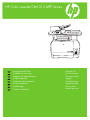 1
1
-
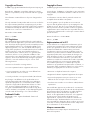 2
2
-
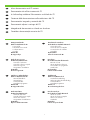 3
3
-
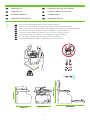 4
4
-
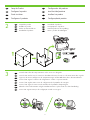 5
5
-
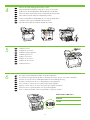 6
6
-
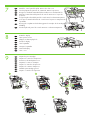 7
7
-
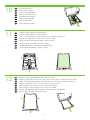 8
8
-
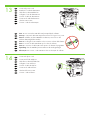 9
9
-
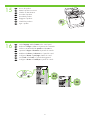 10
10
-
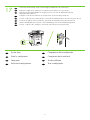 11
11
-
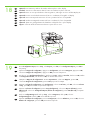 12
12
-
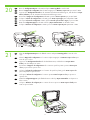 13
13
-
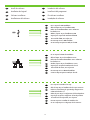 14
14
-
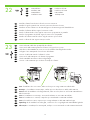 15
15
-
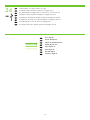 16
16
-
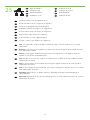 17
17
-
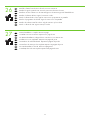 18
18
-
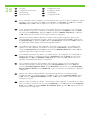 19
19
-
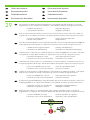 20
20
-
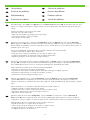 21
21
-
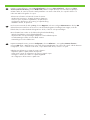 22
22
-
 23
23
-
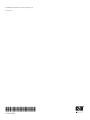 24
24
HP Color LaserJet CM1312 Multifunction Printer series Guía del usuario
- Tipo
- Guía del usuario
La HP Color LaserJet CM1312 Multifunction Printer series es una impresora multifunción que ofrece funciones de impresión, copia, escaneo y fax. Con una resolución de impresión de hasta 600 x 600 ppp y una velocidad de impresión de hasta 16 páginas por minuto en blanco y negro y 4 páginas por minuto a color, esta impresora es ideal para uso doméstico o de oficina. También cuenta con un escáner de superficie plana con una resolución de hasta 1200 ppp y un alimentador automático de documentos de 35 páginas, lo que la hace perfecta para escanear y copiar documentos rápidamente.
en otros idiomas
- français: HP Color LaserJet CM1312 Multifunction Printer series Mode d'emploi
- italiano: HP Color LaserJet CM1312 Multifunction Printer series Guida utente
- English: HP Color LaserJet CM1312 Multifunction Printer series User guide
- Deutsch: HP Color LaserJet CM1312 Multifunction Printer series Benutzerhandbuch
- Nederlands: HP Color LaserJet CM1312 Multifunction Printer series Gebruikershandleiding
- português: HP Color LaserJet CM1312 Multifunction Printer series Guia de usuario
Artículos relacionados
-
HP Color LaserJet CM2320 Multifunction Printer series Guía de instalación
-
HP LASERJET M2727 MFP Guía de inicio rápido
-
HP Color LaserJet CM1312 Multifunction Printer series Guía del usuario
-
HP LaserJet Pro M28a El manual del propietario
-
HP LaserJet M1522 Multifunction Printer series Guía de inicio rápido
-
HP Color LaserJet CM1015/CM1017 Multifunction Printer series Guía de inicio rápido
-
HP LaserJet Pro M1536 Multifunction Printer series Guía de instalación
-
HP LaserJet M1120 Multifunction Printer series Manual de usuario
-
HP LaserJet Pro M435 Multifunction Printer series Guía de instalación
-
HP LaserJet Pro M17 El manual del propietario